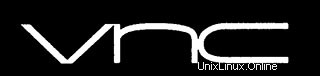
En este tutorial, le mostraremos cómo instalar VNC en Debian 10. Para aquellos de ustedes que no lo sabían, el servidor VNC (Virtual Network Computing) es un software gratuito y de código abierto. que está diseñado para permitir el acceso remoto al entorno de escritorio del servidor al cliente VNC, mientras que el visor VNC se usa en la computadora remota para conectarse al servidor.
Este artículo asume que tiene al menos conocimientos básicos de Linux, sabe cómo usar el shell y, lo que es más importante, aloja su sitio en su propio VPS. La instalación es bastante simple y asume que se están ejecutando en la cuenta raíz, si no, es posible que deba agregar 'sudo ' a los comandos para obtener privilegios de root. Le mostraré la instalación paso a paso del servidor VNC en un Ubuntu Debian 10 (Buster).
Requisitos previos
- Un servidor que ejecuta uno de los siguientes sistemas operativos:Debian 10 (Buster).
- Se recomienda que utilice una instalación de sistema operativo nueva para evitar posibles problemas.
- Un
non-root sudo usero acceder alroot user. Recomendamos actuar como unnon-root sudo user, sin embargo, puede dañar su sistema si no tiene cuidado al actuar como root.
Instalar VNC en Debian 10 Buster
Paso 1. Antes de instalar cualquier software, es importante asegurarse de que su sistema esté actualizado ejecutando el siguiente apt-get comandos en la terminal:
sudo apt update sudo apt upgrade
Paso 2. Instalación del servidor VNC en Debian 10.
Ahora usamos el servidor TigerVNC. Este paquete proporciona un servidor VNC independiente que se usa para conectarse a los clientes. Use el comando de instalación para descargar el paquete:
sudo apt install tigervnc-standalone-server tigervnc-common
Una vez instalado correctamente, el siguiente paso es ejecutar vncserver el comando que creará la configuración inicial y establecerá la contraseña:
vncserver
Paso 3. Configure el servidor VNC.
Primero debe detener el servidor VNC que se ejecuta en el puerto 5091 con el siguiente comando:
vncserver -kill :1
El siguiente paso es crear el systemd archivo de unidad llamado [email protected] :
sudo nano /etc/systemd/system/[email protected]
Pegue el siguiente contenido:
[Unit] Description=Start TightVNC server at startup After=syslog.target network.target [Service] Type=forking User=root Group=root WorkingDirectory=/home/root PIDFile=/root/.vnc/%H:%i.pid ExecStartPre=-/usr/bin/vncserver -kill :%i > /dev/null 2>&1 ExecStart=/usr/bin/vncserver -depth 24 -geometry 1280x800 :%i ExecStop=/usr/bin/vncserver -kill :%i [Install] WantedBy=multi-user.target
Luego, habilite el archivo de la unidad con el siguiente comando:
sudo systemctl daemon-reload sudo systemctl enable [email protected] sudo systemctl start [email protected]
Paso 4. Conexión al servidor VNC.
Para acceder al escritorio remoto en el servidor VNC desde el sistema de Windows, debe tener un visor VNC instalado en su sistema. Hay varios visores VNC disponibles para usar. Descargue cualquiera e instálelo en su sistema, por ejemplo:
- TightVNC
- RealVNC
- TigerVNC
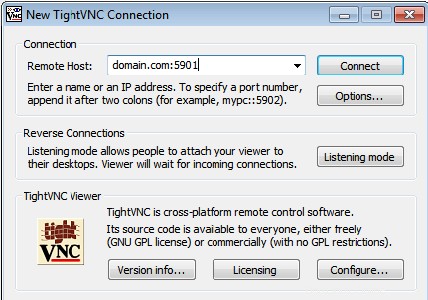
Si está utilizando PuTTY, debe configurar el túnel ssh. Echemos un vistazo al siguiente comando para habilitar el túnel ssh en Linux:
ssh -L 5901:127.0.0.1:5901 -C -N -l username your_server_ip
¡Felicitaciones! Ha instalado correctamente VNC. Gracias por usar este tutorial para instalar VNC en el sistema Debian 10 Buster. Para obtener ayuda adicional o información útil, le recomendamos que consulte el sitio web oficial de VNC.